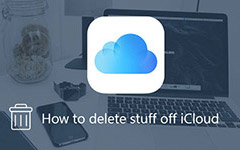Hoe u de browsegeschiedenis op de iPhone volledig kunt verwijderen
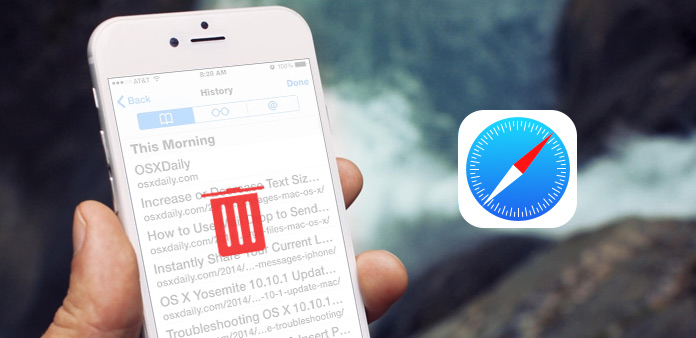
Iedereen heeft zijn eigen privé-informatie die niet met anderen kan delen. Wanneer u de browsegeschiedenis of cookie op de iPhone wist, kunt u nog steeds moeilijk het bewijs van de cookie- en browsegeschiedenis van de iPhone verwijderen. Tipard iPhone Eraser zou de meest effectieve manier moeten zijn om browsegeschiedenis van de iPhone te verwijderen.
Hoe browsergeschiedenis permanent te verwijderen
Wanneer u browsegeschiedenis op de iPhone permanent wilt verwijderen, kunt u dit doen een back-up van iPhone-foto's en andere bestanden eerst naar iCloud of uw computer. En dan kunt u de browsegeschiedenis en cookie van de iPhone op de volgende manier wissen.
- 1. Start de app Instellingen op het startscherm.
- 2. Blader naar beneden en selecteer Safari en andere browsers.
- 3. Druk op Geschiedenis wissen en cookies en gegevens wissen.
Kun je de browsegeschiedenis van de iPhone permanent verwijderen met de methode? U kunt enkele advertenties met dezelfde thema's vinden, zelfs als u de browsegeschiedenis en cookies uitschakelt. Tipard iPhone Eraser moet het beste programma zijn dat aan uw eisen voldoet.
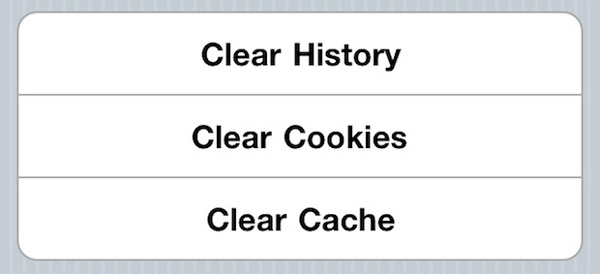
Hoe browsergeschiedenis en cookie op iPhone te wissen
Als u de browsegeschiedenis op de iPhone wilt wissen, verwijdert u Cookies en cachegegevens en verwijdert u alle bewijzen van de iPhone. Tipard iPhone Eraser zou de beste oplossing moeten zijn om browsegeschiedenis te verwijderen of verwijder iPhone videobestanden.
Wanneer u kiest voor de Tipard iPhone Eraser, kunt u met slechts een paar klikken de browsergeschiedenis op de iPhone voor alle browsers eenvoudig bekijken. Download de proefversie om de browsegeschiedenis te verwijderen om de volledige ruimte van uw iPhone vrij te maken.
Verbind iPhone met iPhone Eraser
Download en installeer de nieuwste versie van iPhone Eraser, je kunt het apparaat via de USB-connector verbinden met de gelanceerde iPhone Eraser.
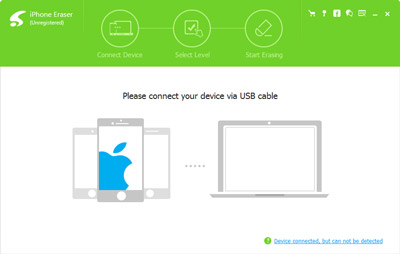
Selecteer Wisniveau voor browsegeschiedenis
Als u de browsegeschiedenis en de cookie op de iPhone wilt wissen, kunt u het wisniveau selecteren om browsergeschiedenis van de iPhone meerdere keren te verwijderen om bewijsmateriaal te wissen.

Wis browsegeschiedenis en cookies van de iPhone
Wanneer u een back-up maakt van andere bestanden en de details bevestigt, kunt u eenvoudig op de knop "Starten" klikken om de browsegeschiedenis, cookies, cache en ander bewijsmateriaal te verwijderen.


- Opschonen van browsergeschiedenis op iPhone en cookies / cachegegevens
- Machtigen om alle foto's, muziek, video's, contacten enz. Te verwijderen
- Reinig permanent alle gegevens op elk iOS-apparaat, inclusief iPhone SE, iPhone 6s / 6s Plus, iPad Pro, iPod touch enzovoort
- Zeer compatibel met iOS 9.3 en Windows 10